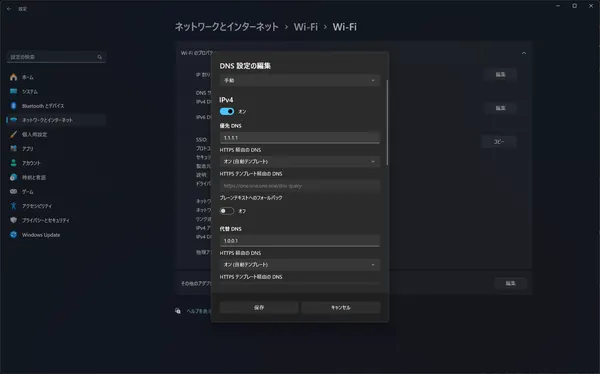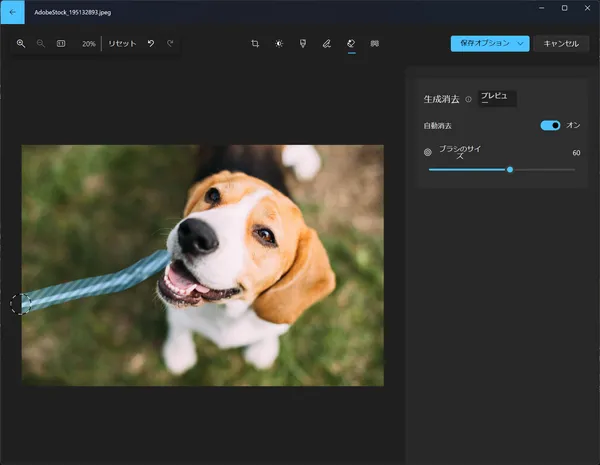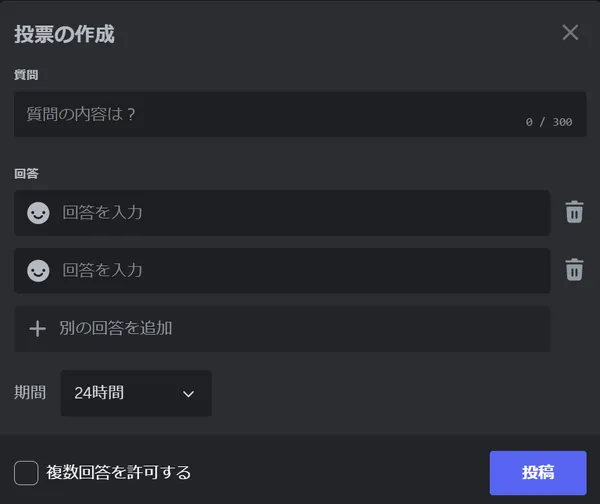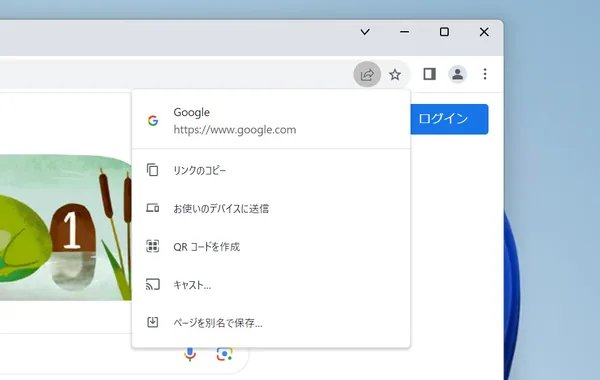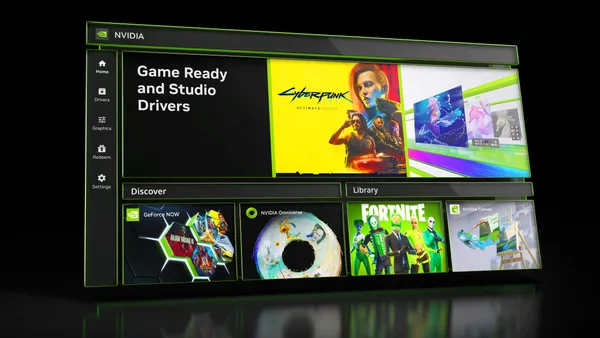Lhaplusでファイル名が文字化けするときの対処法
圧縮ファイルの解凍ツールとして長年親しまれているLhaplusですが、近年、ファイル名が文字化けしてしまう問題が発生しています。
この記事では、この問題の原因と対処法、また代替の解凍ツールについて詳しく解説します。
Lhaplusにおける文字化けの原因
まず、ファイル名の文字化けが起こる背景には、文字コードの違いがあります。
コンピューターが文字を認識するためには、すべての文字を数値に変換する必要があり、このために使用されるのが文字コードです。文字を数値に変換するときと、数値を文字に変換するときには、同じ文字コードを使用する必要があります。違う文字コードを使うと、別の文字として認識され、文字化けが発生します。
LhaplusではShift_JISが用いられていますが、最近ではUTF-8を採用したZIPファイルが増えてきました。これが、LhaplusでZIPファイルのファイル名が文字化けする原因です。
文字化けの対処法
前述のようにLhaplusはUTF-8に対応していないため、ZIPファイルのファイル名が文字化けしてしまいます。これを防ぐには、別のツールを利用する必要があります。
Windowsのエクスプローラーを使う
文字化けする問題を回避するためのもっとも手軽な方法は、Windowsのエクスプローラーを使用してZIPファイルを解凍することです。
Windowsのエクスプローラーは最近、.zipのみならず.tar、.gz、.rar、.7zなど、多くのフォーマットに対応しています。
ほとんどのケースではWindowsのエクスプローラーの標準の機能で十分なので、基本的にはこれを使用することをオススメします。
7-Zipを使う
Windowsのエクスプローラーでは困る場合は、7-Zipがよい代替手段となります。
7-Zipは無料で提供されている解凍ツールで、UTF-8を含む幅広い文字コードに対応しています。また、さまざまな形式の圧縮ファイルに対処でき、高い圧縮率と速度を誇ります。
Windowsのエクスプローラーと7-Zipの違い
Windowsのエクスプローラーと7-Zipにはそれぞれ次のような特徴があります。
基本的にはWindowsのエクスプローラーの解凍機能で十分ですが、必要に応じて使い分けましょう。
Windowsのエクスプローラーの利点
- 追加のソフトウェアが不要:Windowsに標準で付属しているため、新たにソフトウェアを導入する必要がありません
- 簡単な操作性:右クリックひとつで簡単に圧縮や解凍ができます
7-Zipの利点
- 高度な圧縮機能:効率的な圧縮のためのさまざまなオプションが提供されています
- 高いセキュリティ:必要に応じて暗号化機能でファイルのセキュリティを高められます
まとめ
Lhaplusでの文字化け問題は、文字コードの違いが原因です。
この問題を回避するためには、Windowsのエクスプローラーを利用するか、7-Zipのような代替ツールを使用するのがオススメです。どちらも高い機能を持ちつつ、利用者のニーズに応えることができます。
解凍ツールを選ぶ際は、セキュリティやサポート状況も考慮することが大切です。


.D-9n0QZF_Zc9V58.png)